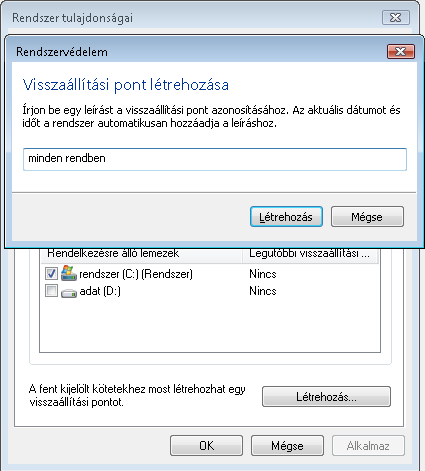Rendszer-visszaállító letiltása, engedélyezése
A Windows Vista rendszer-visszaállító szolgáltatása hasznos dolog, azonban rendkívül helyigényes, valamint nem is kell minden meghajtón. Most bemutatom, hogy hogyan lehet kikapcsolni, valamint beállítani, hogy melyik meghajtó állapotait figyelje.
Hogyan is működik a rendszer visszaállító szolgáltatás? Nem csinál mást, mint időről-időre, valamint bizonyos események bekövetkeztekor (pl. frissítés telepítése a Windows Update szolgáltatáson keresztül) lemásolja a fájlaink és beállításaink aktuális állapotát.
Kattintsunk jobb egér gombbal a Számítógép ikonon, majd válasszuk ki a Tulajdonságok menüpontot.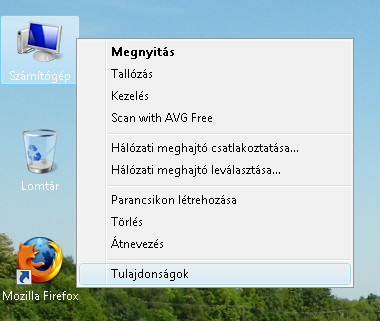
Majd a Rendszertulajdonságoknál bal oldali Feladatok sávból kattintsunk a Rendszervédelem szövegre, majd erősítsük meg a folytatást.
A megjelenő ablakban láthatjuk, hogy jelenleg mely meghajtónkon van engedélyezve (be van pipálva), és melyeken nincs a rendszer visszaállítás. Amelyik meghajtón engedélyezve van, ott láthatjuk azt is, hogy mikor készült utoljára visszaállítási pont.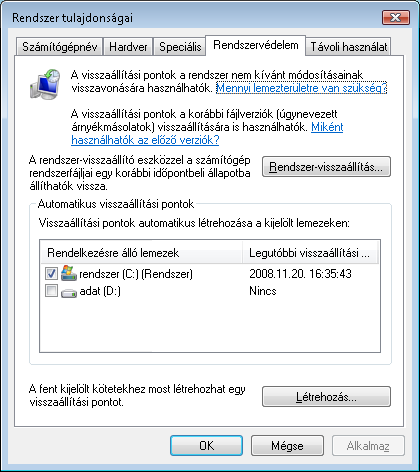
Letiltás
Amennyiben egy meghajtón le szeretnénk tiltani a rendszer-visszaállítást, elég csak kivenni a pipát a meghajtó elől, majd megerősíteni, hogy biztos ki akarjuk kapcsolni a rendszer-visszaállítást.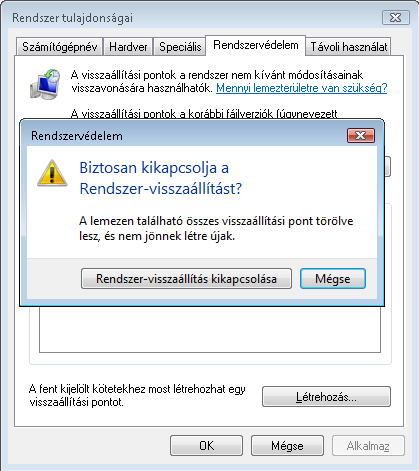
Majd ezután az OK gombra kattintva kiléphetünk a Rendszer tulajdonságai közül.
Engedélyezés
A rendszer-visszaállítás engedélyezéséhez csak pipáljuk be azokat a meghajtókat, melyeken el szeretnénk érni ezt a szolgáltatást, majd kattintsunk az Alkalmaz gombra.
Ha a Létrehozás gombra kattintunk, akkor most rögtön létrehozhatunk egy visszaállítási pontot. Elég csak megadni a pont nevét, és egy OK gombra kattintani.